Apps die je op de BQ Aquaris E5 hebt geïnstalleerd nemen soms veel ruimte in beslag. Daarom is het nuttig de apps naar de SD-kaart van jouw BQ Aquaris E5 te kunnen verplaatsen, want zo krijg je weer opslagruimte vrij op jouw telefoon. Om dat voor elkaar te krijgen, zijn er twee methoden die kunnen variëren, afhankelijk van de telefoon en de versie van Android. Eerst leggen we uit hoe apps kunnen worden verplaatst naar de BQ Aquaris E5 SD-kaart met behulp van het Applicatiemenu, de Toepassingsbeheerder. Ten tweede zie je hoe je een applicatie kan gebruiken om de apps, die jij geïnstalleerd hebt op jouw telefoon, te kunnen kopiëren op de SD-kaart van BQ Aquaris E5.
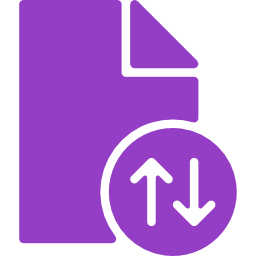
Verplaats je apps naar de SD-kaart met het BQ Aquaris E5-menu
Deze methode werkt niet op alle telefoons. Als deze niet lukt op jouw telefoon, ga dan naar de tweede methode. Om de apps, die je op jouw BQ Aquaris E5 hebt geïnstalleerd, naar de SD-kaart te verplaatsen, moet je naar het menu Instellingen gaan. Vervolgens klikken op Applicaties . Je ziet dan alle apps die op jouw BQ Aquaris E5 geïnstalleerd zijn. Selecteer de app die je naar de SD-kaart wilt verplaatsen om de configuratiepagina van diezelfde app te openen. Op die pagina zie je een knop met de naam Verplaatsen naar SD-kaart . Het enige wat je dus hoeft te doen is erop te klikken om de app te kopiëren. Als je dit niet ziet, moet je de tweede methode gebruiken.
Verplaats je apps naar de SD-kaart van BQ Aquaris E5 met een applicatie
Er zijn verschillende applicaties die apps naar de BQ Aquaris E5 SD-kaart kunnen verplaatsen. Het voordeel van deze methode is dat je meerdere apps in één keer kan verplaatsen.
Hieronder staan enkele applicaties die we hebben getest en die heel goed werken:
Wij raden je aan één van deze applicaties te installeren en je te laten begeleiden. Het is vrij intuïtief en gemakkelijk van gebruik. Je kunt dus al jouw apps binnen enkele seconden naar de SD-kaart van de BQ Aquaris E5 verplaatsen.

